TP-Link WDR5600路由器怎么自动获得IP上网
日期:2024-08-09 阅读:324
TP-Link WDR5600路由器自动获得IP上网的设置方法
步骤一、设置电脑IP地址
在设置TP-Link TL-WDR5600无线路由器上网之前,需要先把电脑的IP地址设置为自动获得(动态IP),如下图所示;如果不会设置,请点击阅读文章:电脑动态IP地址的设置方法。

电脑动态IP地址配置
步骤二、TL-WDR5600路由器安装
请准备1根网线,先把宽带运营商提供的入户网线插在TL-WDR5600路由器的WAN接口;再把自己准备的网线,一头连接计算机,另一头连接到TL-WDR5600路由器上的任意一个LAN(1/2/3/4)接口。
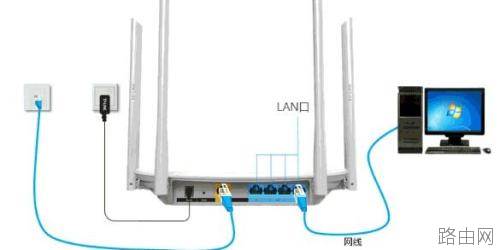
网线接入上网时,TP-Link TL-WDR5600路由器安装拓扑图
注意问题:
(1)、按照上诉方式完成TL-WDR5600路由器的安装后,电脑暂时就不能上网了,当TL-WDR5600路由器完成上网设置后,电脑自动就可以上网了,不需要使用电脑上的“宽带连接”来拨号上网了。
(2)、很多新手用户,经常问我这样连接后,电脑都没网了,怎么设置路由器呢?设置路由器的时候是不需要有网络的,只要用网线连接电脑与路由器的LAN口就可以设置的,请各位新手用户了解,
(2)、TL-WDR5600无线路由器安装成功后,设备上的SYS指示灯会闪烁,WAN接口会常亮或者闪烁,1/2/3/4口中与电脑相连的端口常亮或闪烁。如果相应的指示灯未亮或者闪烁,请检查电源是否插上、接口是否连接正确、网线是否有问题。
步骤三、TL-WDR5600自动获得IP上网设置
1、在浏览器中输入:tplogin.cn 并按下键盘上的回车键。(输入tplogin.cn打不开?请点击阅读:tplogin.cn打不开的解决办法 )
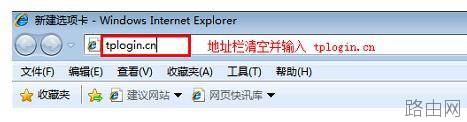
浏览器中输入tplogin.cn
2、在弹出的对话框中“设置登录密码”,如下图所示
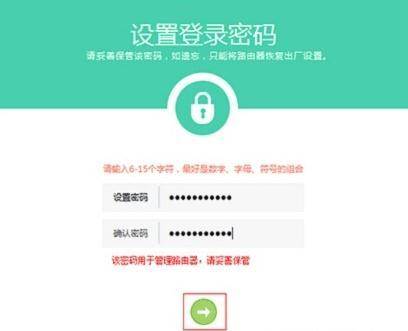
设置TL-WDR5600路由器的登录密码
温馨提示:请牢记自己设置的“登录密码”,以后登录到设置界面时,需要输入刚才设置的“登录密码”才能够登录的;如果忘记了设置的登录密码,唯一的解决办法就是把TL-WDR5600路由器恢复出厂设置。
3、进入管理界面后,路由器会自动检测上网方式。如果检测出的上网方式为自动获得IP地址上网,请继续下一步设置。
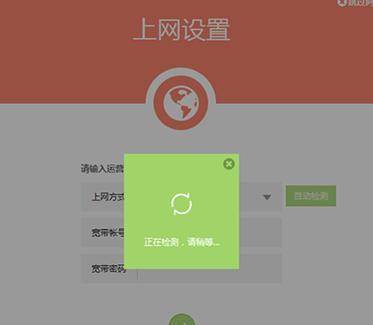
TL-WDR5600路由器自动检测上网方式
4、在上网设置中确认上网方式为“自动获得IP地址”,然后点击下一步的箭头。
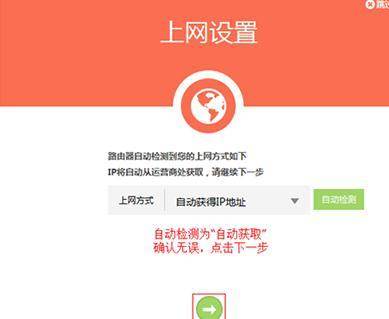
TL-WDR5600路由器自动获得IP地址上网设置
5、无线设置:在无线名称中设置无线网络名称,在无线密码中设置不小于8位的无线密码。如果勾选“同2.4G无线密码”,则2.4G与5G的无线密码相同。
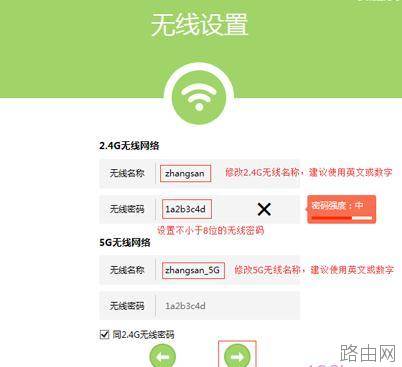
设置TL-WDR5600路由器上的无线网络
注意问题:
(1)、无线名称,请不要使用中文,因为有的无线设备不支持中文,会出现搜索不到信号的情况。
(2)、无线密码,请使用大小写字母、数字和符号的组合设置,且长度不得小于8位。
6、点击“确认”,完成设置。
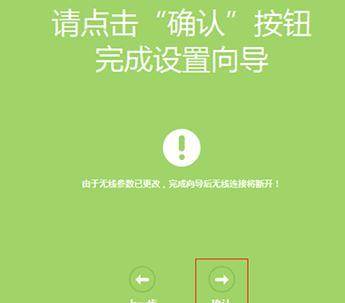
TL-WDR5600路由器宽带拨号上网设置完成
7、设置向导完成,进入路由器管理主界面。观察状态栏,如果“上网设置”显示如右图所示,则表示网络连接成功。此时电脑仅需要连接路由器LAN口或无线网络,无需任何设置即可上网。
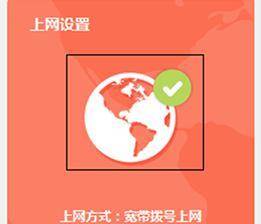
检查TL-WDR5600路由器上网设置是否成功
相关阅读:
- 基本所有路由器外壳上都会有产品铭牌,上面都会详细标注路由器登录地址,登录账号与密码,购买新路由器的朋友往往会问小编路由器登录地址,账号密码多少,其实就在眼前,只是大家不善于观察,如下图,我们可以看到斐日期:2025-03-27阅读:769
- 许多水星(mercury)无线路由器的用户,为了自己网络的安全,想给水星路由器设置一个复杂一点的登录密码和无线网络的连接密码,但由于缺乏专业的知识,发现根本不会设置。本文通过图文教程的形式,介绍了水星无线路由日期:2025-03-27阅读:744
- 我相信忘记密码这种事情应该不是很奇怪了,如果设置的密码太多,过的时间长肯定就会记不清了,比如qq密码忘了可以重置密码、找回密码。那么路由器的登陆密码忘了我们可以恢复出厂设置。然后用默认的出厂设置账号密码日期:2025-03-27阅读:554
- 无线路由器的300M与450M的区别无线路由器的150M、300M、450M等参数指最大带宽,单位为Mbps,即150Mbps、300Mbps和450Mbps。这个参数是指所有连接到路由器的无线设备同时收发数据的最大速度。300M的路由器,支持300Mb日期:2025-03-27阅读:831
- 1.查看无线网卡无线路由器是否在同一个房间使用,如果中间隔了类似于墙体的障碍物,建议让无线网卡和路由器在近距离无障碍物的情况下使用,确定是否是障碍物的造成信号衰减引起的不稳定。2.如果周围有其他无线设备,日期:2025-03-27阅读:391
- 无线路由器不能上网怎么办?首先当然是插好电源线,接下来就是用网线连接硬件设备了。图中蓝色的RJ45接口是WAN口(通常只有1个),通过网线将它与ADSL Modem相连;而四个黄色的RJ45接口则是LAN口(通常有2-4个),通过网日期:2025-03-27阅读:425
- TP-link云路由器访客无线网络设置原因访客无线网络是提供给访客的无线网络,有别于您自己使用的无线信号。访客无线网络可以正常上网,但可以受到多个权限限制。有访客网络,再也不必为不便告知无线密码而尴尬,也省日期:2025-03-26阅读:520
- 当多人多台电脑同时上网时,某人在下载或者观看高清视的时候都会占用大量的带宽,导致其他人无法打开网页或者进行网络游戏,为了避免这个情况,可以通过路由器来给每台电脑分配合适的带宽,这样就不会影响各个的使用日期:2025-03-26阅读:399
- 连接线缆前,建议先将所有设备断电/关机。连接完成后,再通电/开机。路由器连接线缆示意图路由器的LAN、WAN口均支持MDI/MDI-X自适应,使用交叉网线或直连网线均可进行连接。安装完成后,将路由器和所连的网络设备都日期:2025-03-26阅读:386
- 路由器怎么挑选?哪种路由器比较好图1 极路由内部芯片结构图2 高端路由器内部芯片的复杂度不逊于平板电脑,图为思科Linksys EA6700由于我们不可能拆开看每款路由器的芯片,因此在选购时只能通过标注的参数来判断它的日期:2025-03-26阅读:385









